xcode入门简单使用方法:
1、首先我们在手机中通过 app store 下载xcode;
2、打开xcode,选择创建新项目,点击 Create a new Xcode project
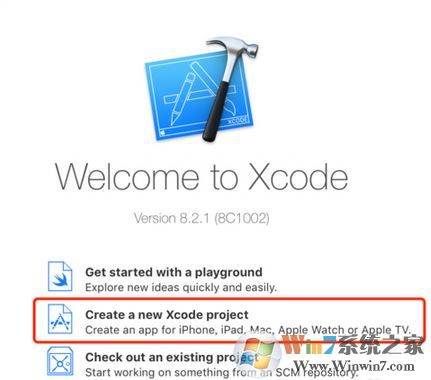
3、一般的命令行程序的话,就选择Command Line Tool,如图:
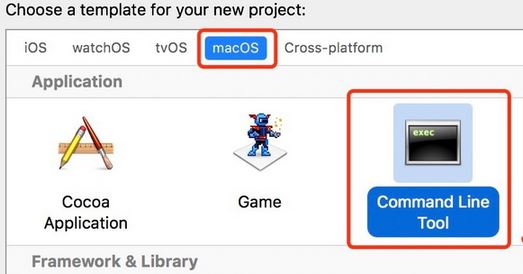
4、输入工程名称,如图:
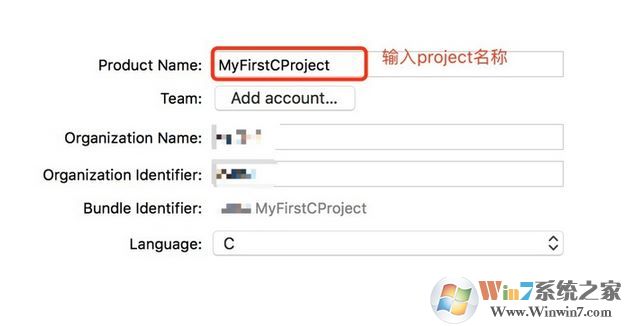
5、选择工程用的语言,c、c++、objective-c,然后点击next进入下一步,如图:
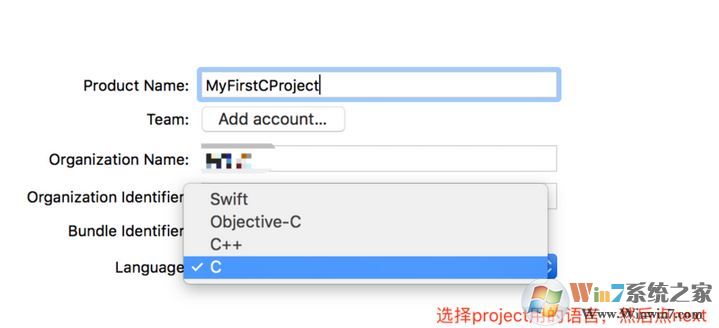
6、接着我们选择工程创建路径,点create创建工程,如图:
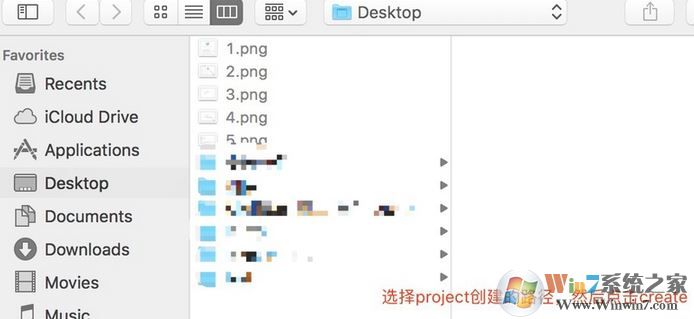
7、如下图所示,创建成功后可以看到这个画面,代码在左侧方框的main.c中编写:
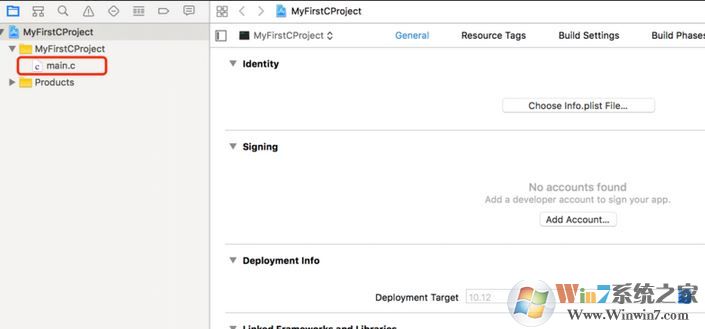
8、编辑代码部分,完成后然后点左上角箭头编译运行程序,如图:
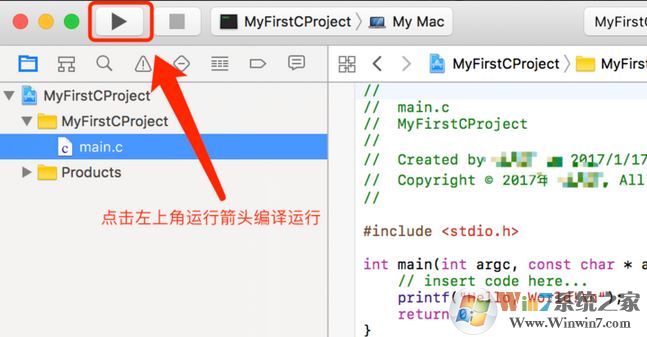
9、Build Succeed代表编译成功,将右上角红色方框的图标点亮为蓝色(灰色是不显示),代表底边栏显示,可以看到运行结果,如图:

最后我们在右下角框中可以看到运算结果。
上面便是winwin7小编今日给大家介绍分享的xcode编程工具的使用方法!